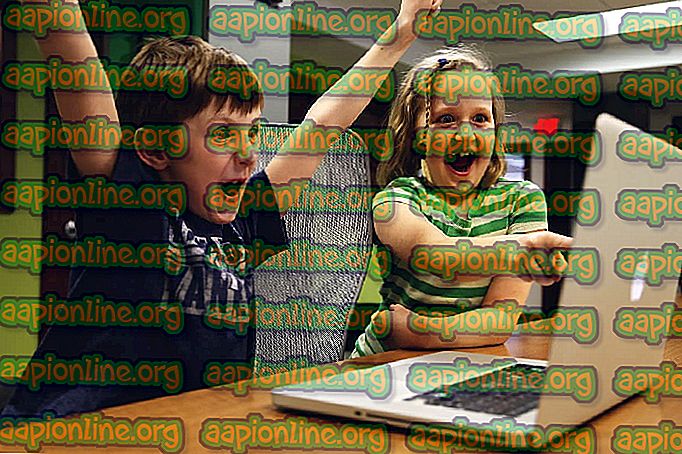Correzione: Jade Empire non è riuscito a trovare Steam
Jade Empire è un videogioco di ruolo d'azione pubblicato nel 2005 per la console Xbox. Successivamente è stato portato su personal computer (PC) Microsoft Windows e pubblicato da 2K Games nel 2007. Il gioco è ambientato in un mondo basato sulla mitologia cinese. I giocatori hanno la possibilità di controllare l'ultimo Spirit Monk sopravvissuto in una missione per salvare il loro tutor e sconfiggere le forze dell'imperatore corrotto Sun Hai.

Alcuni utenti che hanno scaricato e installato il gioco tramite Steam semplicemente non sono stati in grado di giocarlo correttamente a causa di un messaggio di errore abbastanza autoesplicativo: impossibile trovare Steam! Non ci sono state molte soluzioni applicabili a questo problema, ma quelle che sono state confermate funzionanti da alcuni utenti hanno risolto il problema per quasi tutti, quindi assicurati di dare un'occhiata qui sotto.
Quali sono le cause che Jade Empire non è riuscito a trovare l'errore Steam?
Questo problema è spesso correlato a un problema in cui le impostazioni del percorso Steam sono incasinate, specialmente se la cartella Steam si trova in un'unità o partizione diversa rispetto alla libreria Steam. Ciò è evidente se si è in grado di risolvere il problema inserendo un file Steam.dll nella cartella del gioco.
Altre possibili cause includono incompatibilità con il sistema operativo installato o privilegi insufficienti da parte dell'eseguibile Steam.exe.
Soluzione 1: posizionate il file Steam.dll nella directory di gioco
Questo è uno dei metodi più avanzati, ma l'enorme quantità di persone che sono state in grado di trarre vantaggio da questo metodo è stata appena sufficiente per mettere questo metodo in cima al nostro articolo come primo metodo che dovresti provare quando risolvi questo problema all'avvio del gioco tramite Steam.
- Passare alla cartella principale di Steam in Esplora file a cui è possibile accedere aprendo una cartella e facendo clic su Questo PC o Risorse del computer nel riquadro a sinistra.
- Se durante l'installazione del client Steam non sono state apportate modifiche alla cartella di installazione richiesta, dovrebbe essere Disco locale >> File di programma o File di programma (x86) a seconda del sistema operativo in uso.
- Inoltre, se sul desktop è presente il collegamento del client Steam, è possibile fare semplicemente clic con il pulsante destro del mouse su di esso e scegliere l'opzione Apri posizione file dal menu contestuale che verrà visualizzato.

- Il file Steam.dll dovrebbe trovarsi in questa finestra quando si apre la cartella Steam, quindi assicurati di fare clic con il tasto destro su di essa e scegli Copia. Quindi, individua la cartella della libreria in cui si trova il tuo gioco problematico (la posizione predefinita è Steam >> steamapps >> common) e assicurati di aprirlo.
- La posizione del gioco può anche essere aperta tramite Steam se hai più librerie e non sai esattamente dove viene salvato il gioco. Apri il tuo client Steam e vai alla sezione Libreria nella finestra Steam e individua Jade Empire nell'elenco dei giochi che possiedi nella libreria.
- Fai clic con il pulsante destro del mouse sul gioco e scegli la voce Proprietà che verrà visualizzata nella parte superiore del menu di scelta rapida. Passare alla scheda File locali nella finestra Proprietà e selezionare il pulsante Sfoglia file locali.

- Fai clic con il pulsante destro del mouse all'interno di questa finestra e scegli l'opzione Incolla dal menu contestuale per incollare il file Steam.dll. Prova a eseguire nuovamente il gioco per verificare se l'errore persiste.
Nota : le persone che non sono state in grado di risolvere il problema con la prima parte della soluzione sono state spesso aiutate dalla seguente serie di passaggi che consiste semplicemente nella creazione di un file .xml vuoto che non dovrebbe richiedere più di un minuto, ma può essere abbastanza utile.
- Apri Blocco note cercandolo dopo aver fatto clic sul pulsante del menu Start o sulla barra di ricerca accanto ad esso. È inoltre possibile utilizzare la combinazione di tasti Windows + R e digitare "notepad.exe" nella casella Esegui per aprire Blocco note.

- Lascia il file vuoto e fai clic sull'opzione File dal menu in alto nella parte in alto a sinistra della finestra di Blocco note. Scegli Salva con nome dall'elenco a discesa e vai alla cartella di installazione del gioco in cui hai navigato per incollare il file Steam.dll.
- Sotto l'opzione Salva come tipo, passa a Tutti i file e imposta l'opzione Nome file su "SystemInformation.xml" senza le virgolette.

- Fai clic su OK per salvare il file nella cartella di installazione del gioco e prova a riaprire il gioco da Steam per vedere se l'errore Impossibile trovare Steam appare ancora.
Soluzione 2: riavvia Steam come amministratore
Se il client Steam riscontra alcuni problemi in quanto ha l'abitudine di farlo, il problema potrebbe essere risolto facilmente chiudendo Steam e riaprendolo poiché questo ha funzionato per alcuni utenti fortunati.
Altri giocatori suggeriscono che eseguire Steam come amministratore è riuscito a risolvere il problema e non ne hanno mai più sentito parlare. Questo metodo è una combinazione delle due semplici correzioni e può anche aiutarti a risolvere il tuo problema.
Prima di tutto, dovresti fare clic con il pulsante destro del mouse sull'icona Steam situata nella barra delle applicazioni (parte in basso a destra dello schermo) e scegliere l'opzione Esci per chiudere completamente il client Steam. Puoi anche fare clic sul pulsante Steam nella parte in alto a destra della finestra del client Steam e scegliere Esci.
- Attendi qualche istante affinché Steam si spenga completamente prima di provare a individuare il collegamento dell'app Steam sul desktop. Puoi anche cercarlo nel menu Start, fare clic con il pulsante destro del mouse sul risultato e scegliere Apri posizione file.
- Ad ogni modo, fai clic con il pulsante destro del mouse sull'eseguibile chiamato Steam.exe quando l'hai trovato e scegli Esegui come amministratore.

- Il problema ora dovrebbe essere risolto. Tuttavia, se il problema persiste ogni volta che si tenta di eseguire il gioco, è possibile impostare l'app da eseguire sempre come amministratore. Fai nuovamente clic con il pulsante destro del mouse sull'eseguibile e scegli Proprietà.
- Fare clic per aprire la scheda Compatibilità e selezionare la casella accanto all'opzione "Esegui questo programma come amministratore" nella parte Impostazioni in basso e fare clic su OK. Riapri il client Steam e il gioco Jade Empire per vedere se l'errore persiste.

Soluzione 3: aggiungere una variabile di percorso sul computer
Se la cartella di installazione di Steam non viene riconosciuta correttamente sul tuo computer, potresti dover creare una variabile Path nelle impostazioni di sistema avanzate e potrebbe risolvere il tuo problema, poiché probabilmente impedirà che altri errori compaiano sul tuo computer, in particolare quelli relativi a Steam.
- Fare clic con il tasto destro del mouse su Risorse del computer / Questo PC a seconda della versione di Windows installata sul computer e selezionare l'opzione Proprietà. Successivamente, individua il pulsante Impostazioni di sistema avanzate sul lato destro della finestra Proprietà, fai clic su di esso e vai alla scheda Avanzate.

- Nella sezione in basso a destra della scheda Avanzate, sarai in grado di vedere l'opzione Variabili d'ambiente quindi fai clic su di essa e sarai in grado di vedere un elenco di tutte le variabili utente nella sezione Variabili utente.
- Fai clic sulla variabile Path sotto le variabili User e fai clic sul pulsante Modifica in basso. Se esiste già un percorso per la cartella Steam, selezionala e scegli Elimina. Fai clic sul pulsante Nuovo e incolla il percorso completo nella cartella di installazione di Steam.

- Puoi trovare un percorso completo per la cartella di installazione di Steam facendo clic con il pulsante destro del mouse sul suo collegamento sul desktop e scegliendo l'opzione Apri posizione file dal menu di scelta rapida. Fai clic sulla barra degli indirizzi nella parte superiore della cartella che dovrebbe visualizzare il percorso, quindi usa la combinazione Ctrl + C per copiarlo negli Appunti.
- Incollalo nella finestra Modifica variabile d'ambiente e fai clic su OK. Prova a riaprire il gioco e controlla se ora verrà eseguito da Steam.
Soluzione 4: ridurre la sicurezza di Controllo dell'account utente o disattivarlo
Il Controllo dell'account utente (UAC) a volte può causare problemi con eseguibili di terze parti situati sul tuo computer mentre cerca di proteggere il tuo computer da attacchi di malware e intrusi.
Fondamentalmente, visualizzerà spesso avvisi sull'esecuzione di un file scaricato o simile e la sua disattivazione o abbassamento delle impostazioni di sicurezza non causerà un diretto al computer ma può risolvere l'errore Impossibile trovare Steam dopo l'avvio di Jade Empire.
- Apri il Pannello di controllo cercandolo nel menu Start. È inoltre possibile utilizzare la combinazione di tasti Windows + R, digitare "pannello di controllo" nella casella Esegui che si apre e fare clic su OK.
- Modificare l'opzione Visualizza per in Pannello di controllo su Icone grandi e individuare l'opzione Account utente scorrendo o guardando in basso.

- Aprilo e fai clic sul pulsante "Modifica impostazioni controllo account utente". Gli utenti di Windows 10 vedranno immediatamente questa finestra semplicemente digitando "UAC" nel menu Start o nella barra di ricerca accanto ad essa.
- Noterai che ci sono diversi livelli che puoi scegliere nel dispositivo di scorrimento di sicurezza. Se il dispositivo di scorrimento è impostato al livello più alto, riceverai sicuramente avvisi più fastidiosi e le possibilità di ricevere l'errore sono le più alte.
- Prova a ridurre questo valore di uno se si trova nella barra di scorrimento in alto e controlla se è stato utile dopo aver avviato il gioco tramite Steam. Ripetere la procedura se l'errore persiste o disattivare completamente l'UAC.

- Ti consigliamo di disattivare UAC per ora poiché il gioco dovrebbe avviarsi con successo. Potresti anche essere in grado di giocare al gioco Jade Empire se non disabiliti completamente UAC, ma dovresti lasciarlo attivo perché serve a proteggere il tuo PC e attendere un aggiornamento dagli sviluppatori del gioco o da Steam.
Soluzione 5: esegui il gioco in modalità compatibilità per Windows XP SP3
Il gioco in sé è decisamente vecchio e la piattaforma Windows XP funziona decisamente meglio per un gioco così vecchio. Detto questo, molti utenti sono stati in grado di risolvere il problema a portata di mano semplicemente eseguendo il gioco in modalità compatibilità per Windows XP SP3. Inoltre, ci sono 4 file che dovresti ripetere lo stesso processo per: JadeEmpire, JadeEmpireLauncher, JadeEmpireConfig e TestApp.
- Se il gioco è stato installato tramite Steam, individuare la cartella di installazione di Jade Empire aprendo Steam, facendo clic con il tasto destro del mouse sul gioco dalla sezione Libreria, aprendo Proprietà e facendo clic su Sfoglia file locali dalla scheda File locali.

- Puoi anche cercare l'eseguibile principale del gioco e altri file richiesti facendo clic sul pulsante del menu Start o sul pulsante di ricerca accanto ad esso e digitando Jade Empire. Ad ogni modo, fai clic con il pulsante destro del mouse sull'eseguibile e scegli l'opzione Apri posizione file dal menu contestuale che verrà visualizzato.
- Fai clic con il pulsante destro del mouse su uno dei file sopra elencati e scegli Proprietà dal menu contestuale che verrà visualizzato.
- Passare alla scheda Compatibilità nella finestra Proprietà e selezionare la casella accanto all'impostazione "Esegui questo programma in modalità compatibilità per:" nella sezione Modalità compatibilità. Fai clic sul menu a discesa e scegli Windows XP Service Pack 3 dall'elenco.

- Fare clic su OK o Applica e riavviare il computer solo per assicurarsi che le modifiche siano state applicate. Controlla se il gioco si avvia senza l'errore Impossibile trovare Steam.